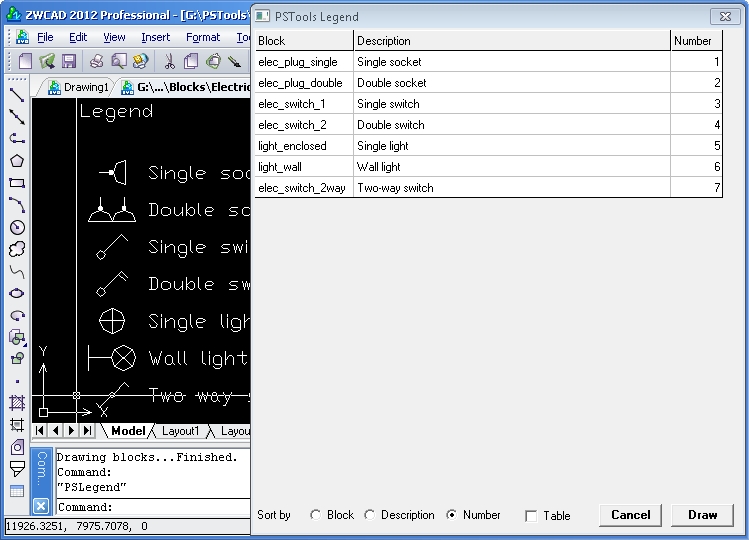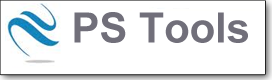 Aktuální verzie: PS Tools 2021 CZ
Aktuální verzie: PS Tools 2021 CZ- Výrobce: ProektSoft + TECHSOFT
- Základní popis: Univerzální nadstavba pro generování tabulek, výpisů, kusovníků, legend.
- Jazykové verze: CZ
Přidejte údaje k Vašim nakresleným objektům!
Tato nadstavba PSTools Vám umožní přidat vlastní údaje k jakýmkoli objektům výkresu a později je můžete extrahovat do tabulek spolu s nativními vlastnostmi objektů jako jsou hladiny, barvy, typy čar, délky, plochy, objemy, názvy bloků či atributy atd.. Díky tomu můžete vytvářet různé tabulky, seznamy materiálů, kusovníky, či legendy. PS Tools dokážou proměnit obyčejný výkres na grafickou databázi a přidat textový obsah k jakýmkoliv objektům výkresu!
PS Tools je velmi univerzální a přizpůsobivý pro jakékoli požadavky vyplývající z praxe a konkrétních potřeb každé společnosti. Názvy datových polí, obsah výpisů a formáty štítků jsou definované uživatelem a mohou být kdykoliv upraveny či připojené. Práci s PS Tools můžeme formálně rozdělit do čtyř etap::
- Definování šablony dat
 , příkaz PSSETTINGS
, příkaz PSSETTINGS - Zadávání dat,
 , příkaz PSINPUT
, příkaz PSINPUT - Přidávání štítků
 , příkaz PSLABELS
, příkaz PSLABELS - Výpis do tabulky
 , příkaz PSBOM
, příkaz PSBOM

PS Tools dostanete od nás
při koupi ZWCADu, nebo BricsCADu
BEZPLATNĚ!
- Podporované CAD Systémy: ZWCAD 2018 Professional, BricsCAD Pro, BricsCAD Platinum
Licencování PS Tools
Samostatná licencie
Licenci je možné nainstalovat a aktivovat na více počítačů.
Ochrana licence
Ochrana licencie je řešena softwarovým způsobem.
PS Tools - Download
Komerčný doplněk ZWCADu 2023 pro generování tabulek, výpisů a kusovníků - Česká verze.
|
PS Tools - postup práce
-
Definování šablony dat
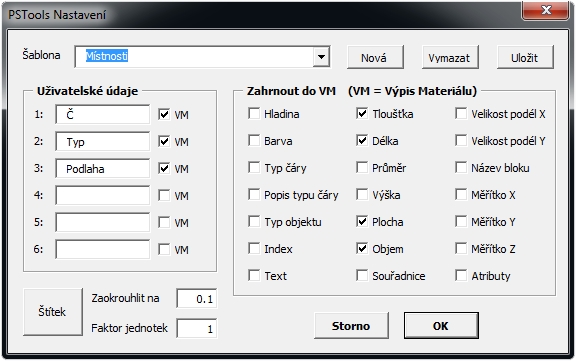
Každá šablona odpovídá různým typům objektů. Například, předpokládejme, že jsme kreslíme stavební projekt. Chtěli bychom zadat některé údaje pro pokoje, jako například "číslo", "typ pokoje" (kuchyň, jídelna a pod) a materiál podlahy. Případně můžeme potřebovat seznam pokojů, včetně výše uvedených údajů, jakož i plochu podlahy, plochu stěn a objem. Budeme kreslit místnosti jako uzavřené křivky, pak přiřadíme k nim údaje a výška místnosti bude nastavena tloušťkou křivky (v panelu vlastností položka Tloušťka). Ale nejdříve musíme definovat šablonu. Otevřete dialogové okno "Nastavení" pomocí ikonky (příkaz PSSETTINGS). Pro vytvoření šablony klikněte na tlačítko "Nová", pro název šablony zadejte "Místnosti". Pak potřebujete vyplnit následující informace, jak je znázorněno na obrázku výše:
(příkaz PSSETTINGS). Pro vytvoření šablony klikněte na tlačítko "Nová", pro název šablony zadejte "Místnosti". Pak potřebujete vyplnit následující informace, jak je znázorněno na obrázku výše:
- Uživatelské údaje. Můžete vytvořit až 6 datových polí definováním jejich názvu (v tomto případě: "Číslo", "Typ" a "Podlaha").
- Zahrnout do VM (výpisu materiálu). Zaškrtněte, které políčka údajů nebo vlastností CAD objektů se mají přidávat do tabulek.
- Formát štítku. Vyberte, které hodnoty polí budou vykreslovány k objektům. Před každou hodnotu můžete přidat libovolný text a za ni můžete přidat nový řádek.
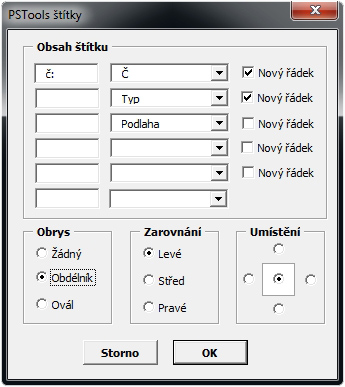
Zadávání údajů
Po definování šablon, je můžete využívat pro zadávání údajů. Vyberte objekty výkresu a klikněte na ikonku (příkaz PSINPUT). Z rozbalovacího seznamu panelu "PSTools zadávání dat" vyberte šablonu "Místnosti", Zadejte hodnoty pro každé políčko a stiskněte "ОК". Každý CAD objekt výkresu má speciální místo pro ukládání dat z externích programů a tento nástroj uvedené údaje zapisuje právě tam. Údaje budou uloženy do dwg souboru a načtené při jeho otevření. Pokud je zaškrtnuta volba "Štítky", údaje štítků se umístí na výkres po jejich zadání.
(příkaz PSINPUT). Z rozbalovacího seznamu panelu "PSTools zadávání dat" vyberte šablonu "Místnosti", Zadejte hodnoty pro každé políčko a stiskněte "ОК". Každý CAD objekt výkresu má speciální místo pro ukládání dat z externích programů a tento nástroj uvedené údaje zapisuje právě tam. Údaje budou uloženy do dwg souboru a načtené při jeho otevření. Pokud je zaškrtnuta volba "Štítky", údaje štítků se umístí na výkres po jejich zadání.-
Přidávání štítků
Popisy můžete přidat automaticky na všechny objekty výkresu, které mají zadané údaje, pomocí ikonky (příkaz PSLABELS). Obsah štítků a formátování závisí na nastavení jaké obsahuje příslušná šablona. Štítek je přidán jako MTEXT do aktuální hladiny, s aktuálním textovým stylem as aktuální výškou textu.
(příkaz PSLABELS). Obsah štítků a formátování závisí na nastavení jaké obsahuje příslušná šablona. Štítek je přidán jako MTEXT do aktuální hladiny, s aktuálním textovým stylem as aktuální výškou textu.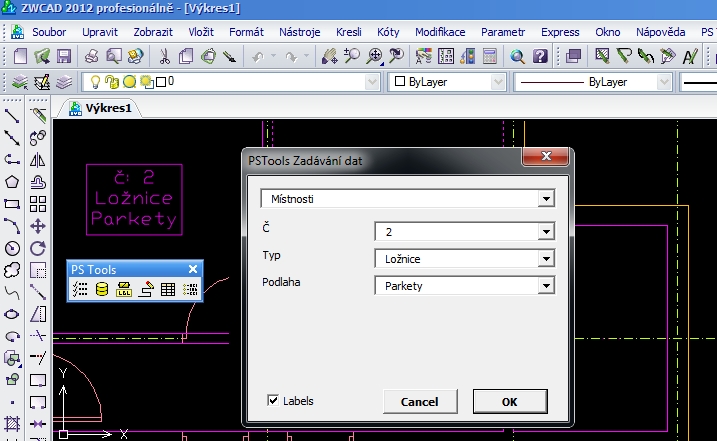
-
Výpisy do tabulky
Použitím ikonky (příkaz PSBOM) můžete vytvářet různé výpisy, seznamy a kusovníky. Vykreslené tabulky mohou obsahovat uživatelské údaje a nativní vlastnosti objektů. Pro vykreslení tabulky klikněte na místo kde ji chcete vykreslit, nebo pro export do Excelu vyberte volbu "Excel" (Napište písmeno E) a tabulka se otevře v Excelu nebo jiném tabulkovém procesoru. Vygeneruje se *. CSV soubor a otevře se příslušným výchozím programem.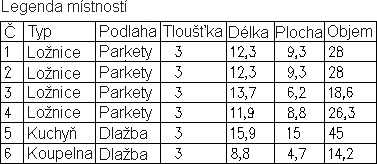
Za účelem získání výpisu zda kusovníku není nutné zadávat údaje. Stačí když vyberete "Default" šablonu a zaškrtnete volby které chcete do výpisu zahrnout. Vyberte objekty a stiskněte ikonku (příkaz PSBOM). Takto můžete extrahovat názvy bloků a jejich atributy a spočítat objekty jako světla, vypínače či zásuvky. Můžete například kreslit kabely v různých hladinách, barvách nebo typech čar pro různé druhy kabelů. Pak můžete extrahovat tyto vlastnosti spolu s jejich délkami výběrem voleb "Hladina", "Barva", Typ čáry "a" Délka "a generovat výpis vedení bez zadávání jakýchkoliv uživatelských údajů.
(příkaz PSBOM). Takto můžete extrahovat názvy bloků a jejich atributy a spočítat objekty jako světla, vypínače či zásuvky. Můžete například kreslit kabely v různých hladinách, barvách nebo typech čar pro různé druhy kabelů. Pak můžete extrahovat tyto vlastnosti spolu s jejich délkami výběrem voleb "Hladina", "Barva", Typ čáry "a" Délka "a generovat výpis vedení bez zadávání jakýchkoliv uživatelských údajů. -
Automatická Legenda
Tento užitečný příkaz dokáže automaticky generovat legendu všech symbolů ve výkresu. Vyberte všechny bloky ve výkresu a klikněte na ikonku (příkaz PSLEGEND). Vyplňte odpovídající popis pro všechny názvy bloků v tabulce. Můžete je seřadit podle názvu bloku, popisu nebo Vámi definovaného čísla. Klikněte na tlačítko "Draw" a vyberte vkládací Bod ve výkresu. Popisy jsou uloženy na trvale a budou k dispozici pro budoucí použití.
Pozn: Tento příkaz ve verzi 2017 zatím není k dispozici!